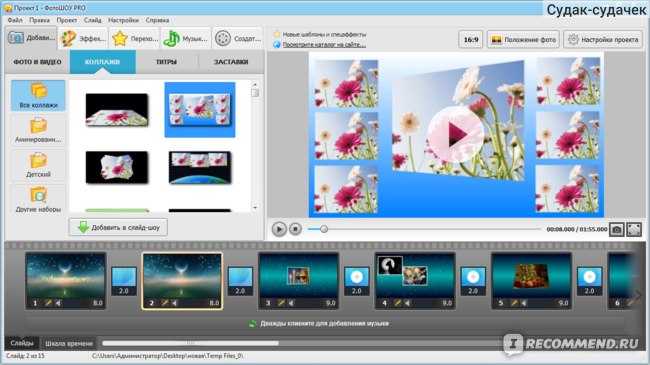Как из фото сделать видео с музыкой: Создать видео онлайн — Сделать видео из фото — Clideo
Как сделать видео из фотографий и музыки
Содержание:
- Как сделать видео из фотографий и музыки быстро и не имея специальных навыков?
- Советы и предупреждения
Вы сделали сотни фотографий на дружеской вечеринке или отдыхе на море. Просмотрели их несколько раз, показали родным и знакомым… а что теперь? Можно вдохнуть во все это новую жизнь, сделав видео из фотографий и музыки. Говоря проще, я предлагаю вам подготовить видео из слайд-шоу, сопровождаемого подходящей музыкой. Одна фотография будет сменять другую (возможно со спецэффектами).
Просмотр такого альбома доставляет на порядок больше удовольствия, чем непрерывные щелчки по треугольнику в Facebook или Одноклассниках. Сделать видео из фотографий и музыки можно с помощью программы, которая уже почти наверняка стоит на вашем компьютере: Windows Live Movie Maker или iMovie.
Как сделать видео из фотографий и музыки быстро и не имея специальных навыков?
- Соберите в одну папку все фотографии, которые хотите объединить в видеоролик. У большинства приложений для работы с видео есть так называемая библиотека, куда закидываются все материалы, которые будут в дальнейшем использованы. В Windows Live Movie Maker кликните по вкладке Главная, а затем нажмите «Добавить видео и фотографии». В открывшемся окне выберите все фотографии, которые хотите использовать в проекте. Отсюда можно перетаскивать фотографии на шкалу времени или раскадровку внизу окна. Путем обычного перетаскивания расположите фотографии в том порядке, в котором они должны сменять друг друга. Чтобы посмотреть предварительный результат, увидеть недочеты и получить новые идеи нажмите кнопку Play в окне проекта.

- Настройте продолжительности демонстрации каждой фотографии и добавьте спецэффекты. Сделать фильм более живым помогут эффекты Панаромирование и Увеличение (Pan и Zoom) в Windows Movie Maker. Если вы работаете в iMovie, то рекомендую опробовать функционал «Ken Burns Effect». Добавьте переходы между фотографиями, так они будут сменяться красиво и без неожиданных «обрывов». Если вы считаете, что самое главное, при решении задачи, как создать видео из фотографий и музыки, это множество красивых переходов, то ошибаетесь. Используйте 1—3 типа переходов, иначе просмотр такого видеоролика вызовет лишь раздражение. Обычное растворение (fade) в большинстве случаев замечательно справится со сменой фотографий на фоне приятной музыки. Неискушенный зритель его даже не заметит.
- Импортируйте (перетяните мышкой файл) музыку, которая должна сопровождать демонстрацию фотографий. Поместите музыку на на раскадровку (шкалу времени). Подвиньте музыкальный трек на те кадры, где он должен звучать.

- Просмотрите результат. Если он вас полностью удовлетворяет, экспортируйте видео, сделанное из фотографий и музыки. Большинство компьютеров без проблем воспроизводят видеоролики в форматах .wmv или .mov. Их можно разместить на своем блоге, залить в YouTube, Facebook, Однокласники и т.п., а также отправить по электронной почте (если объем файла будет не слишком большим). Большинство приложений перед экспортом файла спросят у вас, для каких целей предназначено видео, и предложат оптимальные настройки. Если вы хотите записать фильм из фотографий и музыкальных композиций на DVD-диск, то потребуются дополнительные программы, например, Windows DVD Maker или Apple iDVD.
- Превращение подготовленного проекта в полноценный видеофильм может потребовать определенного времени.
 Оно зависит от продолжительности видеоряда, количества и сложности спецэффектов, а также мощности компьютера.
Оно зависит от продолжительности видеоряда, количества и сложности спецэффектов, а также мощности компьютера.
Советы и предупреждения
Перед размещением сделанного видео на публичных хостингах (YouTube, Vimeo и т.п.) убедитесь в том, что при его подготовке использовались только ваши личные фотографии и музыка или вы располагаете правами на их использование и воспроизведение. Неправильное использование музыки или любых других объектов, охраняемых законом об авторском праве, может обернуться удалением видео с хостинга и закрытием аккаунта.
Как сделать видео из фото с музыкой бесплатно онлайн и сохранить на компьютер | by Windows Tips
Один из лучших способов сохранить воспоминания от поездки — это создать слайд-шоу из фотографий и музыки. Слайд-шоу с музыкой — это очень хороший способ запомнить все эти счастливые моменты. Для создания такой анимации вы можете воспользоваться одним стандартным приложением, обратиться к специализированному веб-сервису, который имеет больше возможностей для создания слайд-шоу или установить специальную программу. Давайте об этом всем поговорим подробней.
Давайте об этом всем поговорим подробней.
Power Point — входит в состав пака Microsoft Office.
Шаг 1: используя меню «Пуск», запустите менеджер приложений Office или программу с помощью ярлыка. Если у вас на компьютере он не установлен читайте как это сделать в этой статье.
Шаг 2: кликните на подходящий макет страницы и перейдите на вкладку «Вставка», на рабочей панели выберите «Фотоальбом», добавьте изображения со своего жесткого диска или флешки.
Шаг 3: вы можете добавить приветственную надпись, наложить на все рисунки черно-белый фильтр, повернуть любое изображение по горизонтали, вертикали, обрезать или вписать в слайд, выбрать одну из 10 тему слайд-шоу. Завершив настройки, нажмите кнопку «Создать».
Шаг 4: снова перейдите на вкладку «Вставка», выберите инструмент «Звук», затем папку с музыкальной композицией, которую хотите добавить в слайд-шоу или сделайте звукозапись с помощью микрофона.
Шаг 5: кликните на появившийся значок динамика правой клавишей мыши, чтобы вызвать контекстное меню.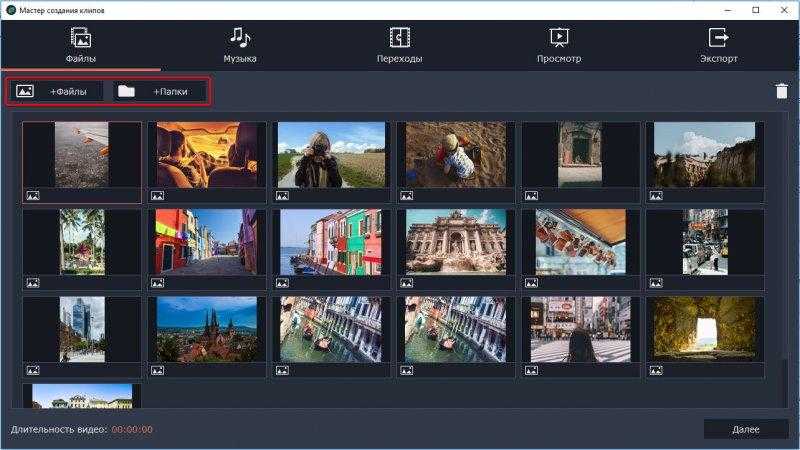 Выберите пункт «Стиль», затем «Воспроизводить в фоне». По желанию композицию можно обрезать до нужной длины с помощью редактора.
Выберите пункт «Стиль», затем «Воспроизводить в фоне». По желанию композицию можно обрезать до нужной длины с помощью редактора.
Шаг 6: запустите слайд-шоу, нажав «F5». Для сохранения нажмите «Файл», «Сохранить как» и выберите формат: ppt (можно редактировать), mp4 или wmv (видеоформаты).
Если звук не воспроизводится на всех слайдах, кликните на значок динамика, затем в меню выберите раздел «Работа со звуком», на вкладке «Воспроизведение» проверьте правильность всех настроек, сравни их со скриншотом.
Альтернативных программ для создания слайд шоу достаточно много. Аналогично данной инструкции вы можете сделать подобное видео в таких программ как Movavi, ФотоШОУ, MAGIX Photostory Deluxe.
Шаг 1: зайдите на сайт, зарегистрируйтесь и загрузите свои фотографии.
Шаг 2: добавьте файлы мультимедиа: звук или видео, — на сайте есть своя библиотека файлов.
Шаг 3: нажмите «Воспроизвести», дождитесь обработки файла и сохраните слайд-шоу.
Альтернативные веб-сервисы: Wondershare. com, Fromfoto.com, Slide-life.ru.
com, Fromfoto.com, Slide-life.ru.
Power Point — удобное приложение для создания слайдов. В слайд-шоу можно добавлять видеофайлы, создавать уникальную анимацию появления изображений.
Renderforest — основное преимущество: библиотека мультимедийных файлов, доступность онлайн, простота создания слайд-шоу. Недостатки: видеозапись в хорошем качестве доступна только после оплаты тарифного плана, нельзя выбрать формат видео.
Это самые простые методы создания слайд шоу из фотографий. Для создания более профессиональных роликов нужно использовать видеоредакторы, но для этого нужно обладать определенными навыками.
Также не забывайте что если нужно просто смотреть слайд шоу из фото достаточно открыть их в программе Faststone Image Viewer.
Как сделать фото-видео с музыкой[2023]
Лиза Браун
24 февраля 2023 г. • Проверенные решения запись всего, что мы делаем, в виде изображений, появилась тенденция к просмотру изображений в виде видео с добавлением музыки для обеспечения полного аудио/визуального опыта, а не просмотра простых статических изображений.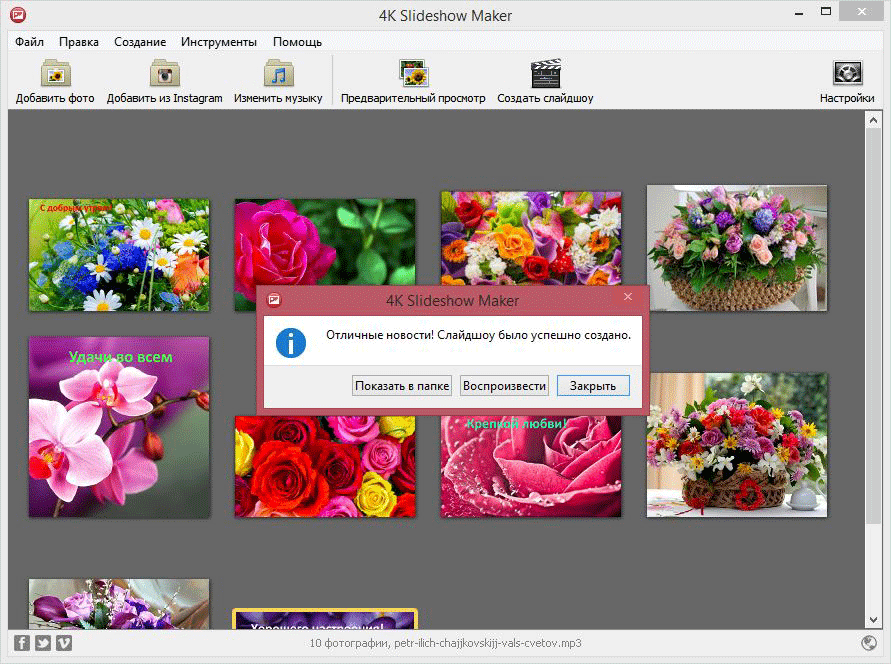 Но как вы собираетесь это делать? С правильным программным обеспечением это действительно очень просто, и Wondershare Filmora делает это настолько просто, насколько это возможно. Я собираюсь провести вас через весь процесс, чтобы показать, как быстро вы можете превратить свои фотографии в мультимедийный опыт просмотра.
Но как вы собираетесь это делать? С правильным программным обеспечением это действительно очень просто, и Wondershare Filmora делает это настолько просто, насколько это возможно. Я собираюсь провести вас через весь процесс, чтобы показать, как быстро вы можете превратить свои фотографии в мультимедийный опыт просмотра.
Как и в случае с любым другим программным обеспечением, вы начинаете с его установки, вы можете найти установщик здесь, затем, как только установщик будет загружен, начните установку. Если ваше программное обеспечение брандмауэра спрашивает об установщике, дайте ему подключиться к Интернету, чтобы загрузить любые обновления, и через некоторое время вы окажетесь на экране меню видеоредактора.
2. Импорт изображений
Для этого нажмите кнопку «Импорт» в левом верхнем углу, это предоставит вам два варианта: импортировать или импортировать папку.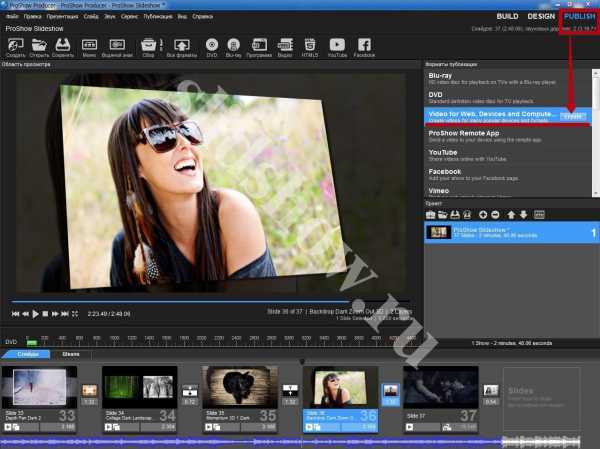 Первый позволяет импортировать один или несколько файлов, второй — целую папку.
Первый позволяет импортировать один или несколько файлов, второй — целую папку.
После того, как вы сделаете выбор, вы получите стандартный операционный файловый менеджер, перейдите к нужным файлам или папкам и выберите их. Здесь я делаю монтаж изображений, поэтому я выбрал несколько изображений красивой машины, удерживая клавишу Shift, я мог выбрать их все сразу, а затем они импортировались в программу, как мы видим здесь.
3. Перетащите изображения на временную шкалу
Как и во многих программах для редактирования видео, рабочая область сосредоточена на временной шкале внизу, где вы выравниваете отснятый материал, эффекты и звук. Вы хотите, чтобы ваше видео было составлено из ваших изображений, они должны быть в разделе видео. Просто сделайте свой первый снимок и перетащите его в область видео, как мы видим здесь.
Теперь вы, вероятно, видите здесь проблему. Эта картина не занимает много места. Ширина изображения соответствует времени на экране, и, как мы видим, по умолчанию оно составляет всего около 1 секунды. Это может подойти для некоторых типов видеомонтажа, но здесь я работаю только с 4 изображениями, поэтому мне нужно, чтобы это длилось дольше.
Ширина изображения соответствует времени на экране, и, как мы видим, по умолчанию оно составляет всего около 1 секунды. Это может подойти для некоторых типов видеомонтажа, но здесь я работаю только с 4 изображениями, поэтому мне нужно, чтобы это длилось дольше.
4. Редактировать на временной шкале и предварительно просмотреть на экране
К счастью, это легко сделать в видеоредакторе, выбрав изображение на временной шкале, я могу перетащить его на желаемую продолжительность, здесь я собираюсь на 20 секунд, чтобы сделать хороший монтаж.
5. Дополнительные инструменты редактирования, такие как эффекты, переходы, картинка в картинке
Видеоредактор позволяет быстро и легко добавлять приятные эффекты по ходу работы. Вы можете добавить переходы между изображениями, так они меняются местами. Это делается путем выбора переходов в меню объектов и простого перетаскивания одного из них в место, где встречаются два изображения. Когда вы выбираете переход, вы можете просмотреть его на видеоэкране, чтобы увидеть, как он будет выглядеть.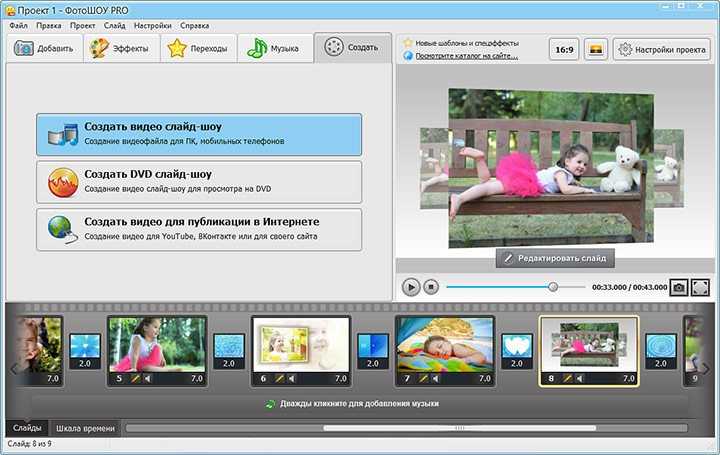
Я остановился на эффекте затухания для своих фотографий и добавлял его при каждой смене изображения. Он автоматически устанавливает время и так далее, просто перетащите его на соединение и все.
Другим эффектом, который вы можете добавить, являются эффекты PIP. Выбрав вкладку PIP в меню объекта, вы увидите множество вещей, которые вы можете добавить к своему видео.
Они работают так же, как переходы, в том, что вы выбираете один и перетаскиваете его вниз на временную шкалу. Однако у объектов PIP есть свой собственный раздел, ниже части видео.
Оказавшись там, вы можете настроить, как долго они будут отображаться на экране на временной шкале, как обычно, а в видеоплеере вы можете настроить размер и расположение, как мы видим на этом снимке экрана.
В конце концов я решил не использовать объекты PIP в своем видео, но там есть эффекты для всех видов видео, а также другие эффекты, которые можно загрузить с Wondershare.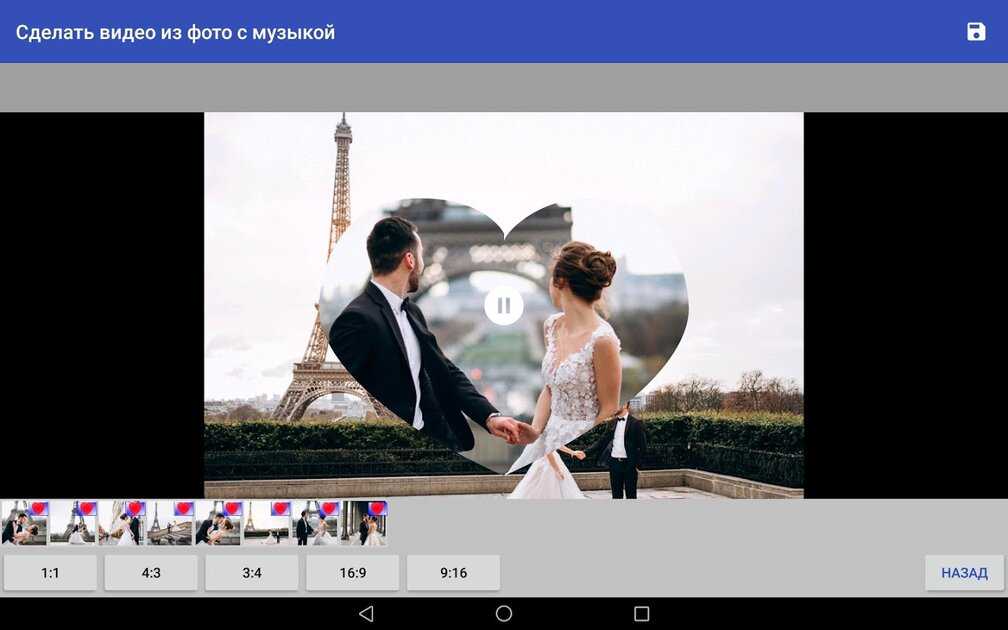
6. Добавление музыки к изображениям
Следующим шагом будет добавление музыки. Если вы не планируете использовать встроенные звуковые эффекты, вам нужно вернуться к кнопке импорта и импортировать музыку, которую вы хотите использовать. Затем он отображается в области мультимедиа.
Оказавшись в медиафайле, вы можете, как и все остальное, перетащить его на временную шкалу. У музыки есть свое место на временной шкале, поэтому перетащите файл в самый низ.
Теперь, если вы действительно не спланировали это очень хорошо, ваш музыкальный файл не будет той же длины, что и ваше видео. Здесь гораздо короче. Однако это не проблема, вы можете остановить все одновременно. Сначала доведите свой путеводитель до самого конца изображений, чтобы у вас было четкое указание, где вы хотите обрезать музыку.
Затем вы выбираете «Разделить» в меню временной шкалы, то есть изображение «ножниц» прямо над временной шкалой видео.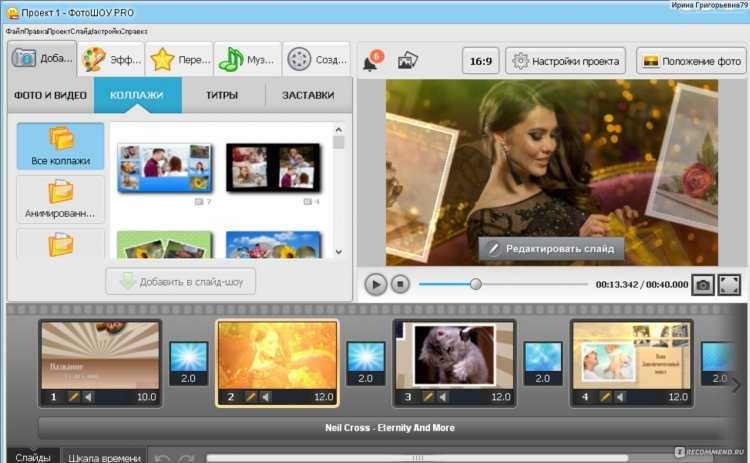 Убедитесь, что ваша музыкальная дорожка выделена. При нажатии кнопки «Разделить» музыкальная дорожка разделится на две части именно там, где находится руководство по воспроизведению, как мы видим здесь.
Убедитесь, что ваша музыкальная дорожка выделена. При нажатии кнопки «Разделить» музыкальная дорожка разделится на две части именно там, где находится руководство по воспроизведению, как мы видим здесь.
Теперь я могу выбрать трек после окончания картинки и просто удалить его.
Теперь наша музыка и видео синхронизированы.
7. Последние штрихи и экспорт
После того, как мы все настроим, вы можете немного отшлифовать его, выбрав кнопку редактирования с выбранной музыкальной дорожкой и вызвав меню редактирования музыки.
Здесь я добавил затухание в течение 3 секунд в конце видео и короткое затухание, чтобы оно не появлялось сразу.
Наконец, когда вас все устраивает, пришло время экспортировать видео.
При нажатии кнопки «Экспорт» вы попадаете в это меню, где вы можете выбрать, в каком формате вы хотите сохранить видео. Полезно, что есть пресеты для различных устройств, таких как iPhone, Playstation и т. д., а также встроенный выход DVD. также вручную выберите формат и место, куда вы хотите экспортировать файл. После того, как все варианты сделаны, нажмите «Экспорт», и файл будет обработан.
д., а также встроенный выход DVD. также вручную выберите формат и место, куда вы хотите экспортировать файл. После того, как все варианты сделаны, нажмите «Экспорт», и файл будет обработан.
Вот и все! Вы только что создали красивое видео с музыкой и изображениями с помощью видеоредактора Wondershare. Загрузите бесплатную пробную версию этого инструмента для редактирования видео ниже.
Лиза Браун
Лиза Браун — писательница и любительница видео.
Follow @Liza Brown
Music Video Maker — Как сделать видео с музыкой и картинками
Если вы хотите снять высококачественное видео на свой день рождения, выпускной, свадьбу, первый год обучения ребенка и т. д., вы можете подумать, что вам сначала нужна видеокамера, верно? На самом деле, вы можете снимать отличные видеоролики и без видеокамеры. Как? Используя фотографии, снятые цифровой камерой, iPhone или мобильными телефонами, а затем добавив музыку в слайд-шоу видео, создается видео с музыкой и изображениями.
Как? Используя фотографии, снятые цифровой камерой, iPhone или мобильными телефонами, а затем добавив музыку в слайд-шоу видео, создается видео с музыкой и изображениями.
Просто, верно? Чтобы достичь этого, вам нужно только найти надежное, но профессиональное программное обеспечение Video Maker, а затем следовать его инструкциям на экране, чтобы создать собственное видео со всеми фотографиями и музыкой, которые вам нравятся.
Узнайте, как выбрать лучшее программное обеспечение для создания видео для Windows или Mac >>
Здесь я хочу порекомендовать вам хорошее программное обеспечение для редактирования видео под названием Filmora Video Editor. Filmora Video Editor или Filmora Video Editor для Mac — это профессиональное программное обеспечение для редактирования видео, которое может хорошо работать как в Windows, так и в Mac OS X. В отличие от программного обеспечения для редактирования видео Adobe, Filmora Video Editor обладает практически всеми навыками редактирования видео и более чем 200 специальными функциями.
Эта программа завоевала отличную репутацию во всем мире и считается одним из лучших вариантов редактирования видео для начинающих или полупрофессионалов. Поэтому, если вы не знакомы с такими инструментами, как AE, Final Cut Pro и т. д., и хотите найти простой в использовании видеоредактор для создания видео с музыкой и изображениями, Filmora Video Editor станет для вас лучшим выбором. .
Теперь давайте рассмотрим краткие характеристики этого мощного программного обеспечения для создания музыкальных видеоклипов:
- Позволяет пользователям импортировать мультимедийные файлы, такие как видео, аудио и фотографии, из любых источников и экспортировать отредактированные видео в специальные форматы, YouTube, Viemo или устройства, такие как iPhone, Android и т. д., без каких-либо ограничений. Также поддерживается запись видео на DVD.

- Разделяйте, вращайте, объединяйте, обрезайте, обрезайте, ускоряйте, замедляйте, панорамируйте и масштабируйте и т. д. видео одним щелчком мыши. Расширенные инструменты редактирования, такие как стабилизация видео, настройка цвета, улучшение видео, зеленый экран, картинка в картинке и т. д., могут выполняться так, как вам нравится.
- Более 200+ удивительных видеоэффектов, которые помогут вам самостоятельно создать потрясающее видео или фильм.
- …
Бесплатная пробная версия Бесплатная пробная версия
Шаг 1. Импорт носителя
Предположим, что этот создатель музыкального видео был загружен и установлен на вашем компьютере. Затем запустите его и выберите «Полнофункциональный режим». Теперь вы можете выбрать один из следующих способов импорта фотографий и музыки в медиатеку:
— Импортируйте файлы, нажав «Импортировать медиафайлы отсюда» в центре приложения.
— Нажмите кнопку «Импорт», как показано на рисунке ниже, и выберите способ импорта медиафайлов или папки по своему усмотрению.
— Непосредственно перетащите нужные изображения или аудиофайлы.
Шаг 2. Редактировать видео
Теперь вам нужно перетащить фотографии, которые вы хотите создать в видео, на временную шкалу видео. Здесь вы можете перетаскивать любое изображение, чтобы изменить его местоположение, и использовать встроенные фильтры, переходы, наложения, элементы или эффекты из магазина эффектов iSkysoft для повышения производительности видео.
Если вам нужно добавить заголовок к определенным изображениям, вы также можете нажать «Текст / Кредит», чтобы добавить любой заголовок к изображению, которое вы хотите.
Перетащите аудиофайлы на временную шкалу аудио, затем дважды щелкните звуковую дорожку на временной шкале, чтобы открыть окно редактирования звука. Здесь вы можете настроить скорость воспроизведения музыки, громкость, убрать фоновый шум и т. д. по своему усмотрению. После этого нажмите кнопку «ОК», чтобы вернуться на главный экран.



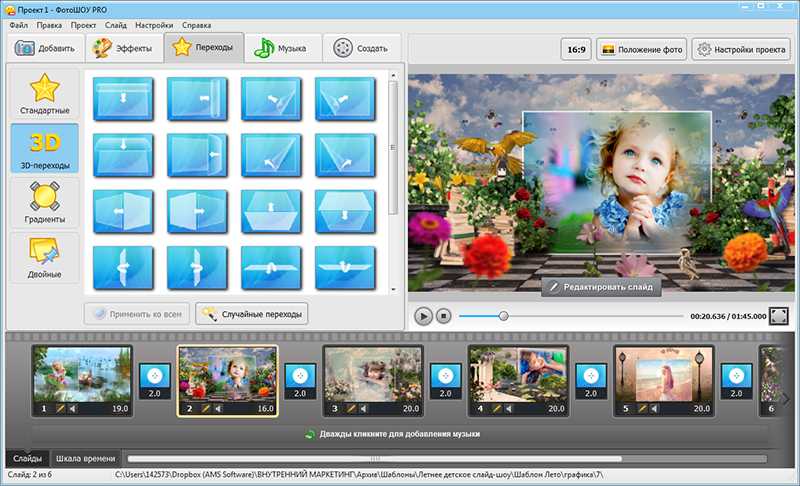 Оно зависит от продолжительности видеоряда, количества и сложности спецэффектов, а также мощности компьютера.
Оно зависит от продолжительности видеоряда, количества и сложности спецэффектов, а также мощности компьютера.